在使用Steam时,有时候会遇到一些问题,比如初始化设置没有反应或者初始化失败导致闪退的情况,这些问题可能会让玩家感到困扰,影响到游戏的正常体验。不过针对这些问题,我们可以采取一些解决方法来解决,让Steam能够顺利运行,让玩家可以畅快地享受游戏乐趣。接下来我们就来看看一些解决办法吧。
steam初始化失败闪退怎么办
具体方法:
1.在系统桌面上找到steam快捷方式。如下图所示

2.点击查找steam安装文件夹的位置。如下图所示
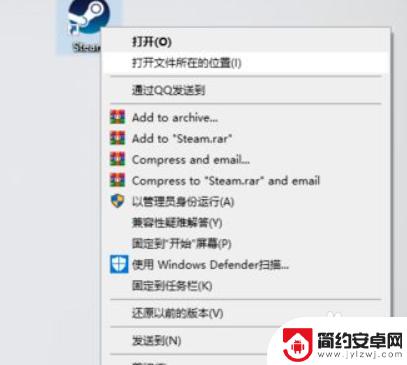
3.选文件夹,然后点击查看属性。如下图所示
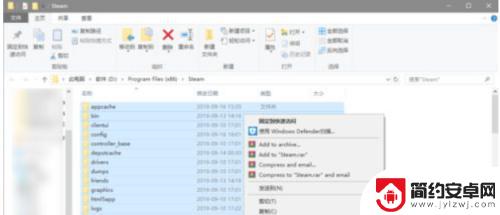
4.将steam文件夹的属性勾选去掉。如下图所示
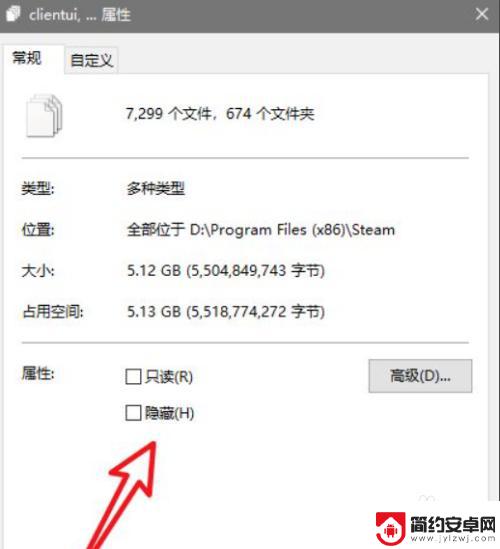
5.重新进入steam桌面快捷方式的属性面板。如下图所示
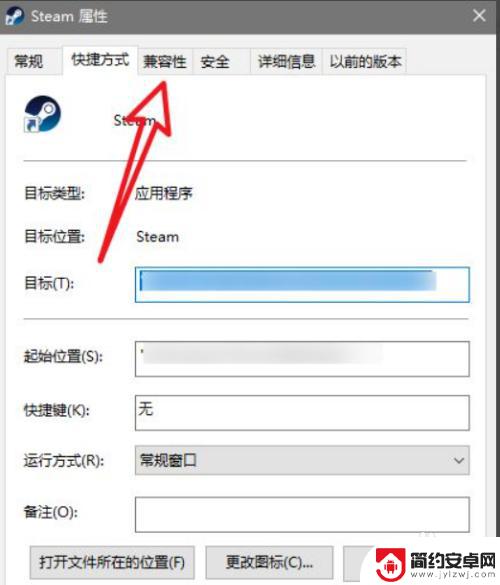
6.切换进兼容性标签下,勾选以管理员权限运行后。重新运行steam即可。如下图所示:
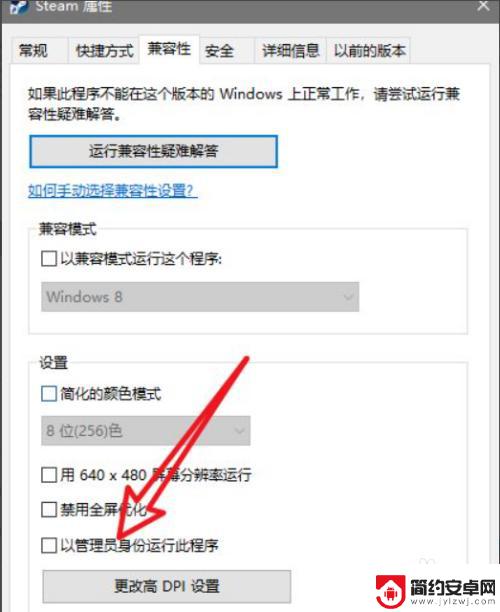
希望这份关于Steam初始化设置没有反应的指南能对大家有所帮助,你还可以在这里找到更详细的游戏攻略。持续关注本站,让你畅玩无限乐趣!










